Cómo obtener reembolsos para Steam Games

Steam ofrece un sistema de reembolso generoso. Puede reembolsar cualquier juego que compre a través de Steam, por cualquier motivo, ya sea que no funcione correctamente en su PC o simplemente no lo encuentre divertido.
Esta característica lo alienta a probar juegos de los que no está seguro . Si no te gusta un juego, siempre puedes reembolsarlo y recuperar tu dinero. Es particularmente útil ahora que tan pocos juegos ofrecen demostraciones gratuitas.
Cuándo puede reembolsar un juego
Hay dos requisitos básicos para cuando puede obtener un reembolso: debe haber comprado el juego en los últimos 14 días, y debes haber jugado el juego durante menos de dos horas.
Si cumples con estos requisitos, Valve promete que te reembolsará por cualquier motivo. Puede solicitar un reembolso por un juego incluso si no cumple con estos requisitos: Valve examinará su solicitud, pero no garantizará un reembolso.
No puede reembolsar los juegos que haya comprado fuera de Steam y agregado a Steam con una clave de producto (al menos, no a través de Steam, deberá solicitar un reembolso a través del distribuidor original). Aunque a veces puedes ahorrar dinero en los juegos de Steam al comprar las llaves de Steam en tiendas de juegos de terceros, esta función te anima a comprar juegos a través de Steam si crees que podrías querer reembolsarlos.
Si reembolsas una gran cantidad de juegos, Valve puede considerar este "abuso" y dejar de ofrecerle reembolsos. "Los reembolsos están diseñados para eliminar el riesgo de comprar títulos en Steam, no como una forma de obtener juegos gratis", según la política de Valve. Valve no especifica exactamente lo que consideran "abuso", pero probablemente debería estar bien siempre y cuando no esté comprando regularmente una gran cantidad de juegos y reembolsando la mayoría de ellos.
Valve observa que se reembolsó un juego comprado antes una venta y comprarlo al precio de venta más bajo no se considera abuso. Por lo tanto, si compras un juego de $ 60 y sale a la venta por $ 30 unos días más tarde, puedes reembolsar el juego y comprarlo al precio más bajo, siempre y cuando lo hayas jugado durante menos de dos horas.
Su reembolso puede devolverse con el mismo método de pago con el que compró el juego o con el crédito de Steam Wallet que puede gastar en Steam. Lea la política de reembolso de Steam de Valve para obtener detalles más específicos sobre cómo funciona la política.
Cómo reembolsar un juego
Si su juego fue comprado hace menos de 14 días y lo ha jugado durante menos de dos horas, usted ' Re garantizado un reembolso. Aquí le mostramos cómo obtener uno.
Primero, diríjase al sitio de soporte de Steam. Puede acceder a esta página haciendo clic en Ayuda> Soporte de Steam en Steam o visitando el sitio web de Steam Support en su navegador web. Si visita esta página en su navegador web, deberá iniciar sesión con su cuenta de Steam para continuar. Si visitas esta página en Steam, accederás automáticamente.
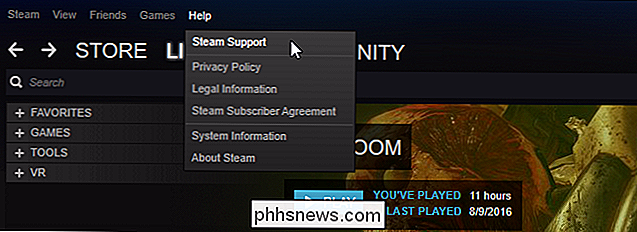
Selecciona el juego que deseas reembolsar. Si lo jugaste recientemente, verás el nombre del juego en "Productos recientes" en la parte superior de la página. Si no ve el nombre del juego aquí, haga clic en "Compras".

RELACIONADO: Cómo vender sus tarjetas de intercambio de Steam (y obtener crédito de Steam gratuito)
Verá una lista de todas las compras que realizó en Steam en los últimos seis meses. Esta página también mostrará las cartas coleccionables de Steam y otros artículos que haya vendido en el Mercado comunitario Steam.
Localice el juego que desea reembolsar en la lista y haga clic en él.

Haga clic en "Deseo recibir un reembolso" cuando Steam le pregunte qué problema tiene con su juego.
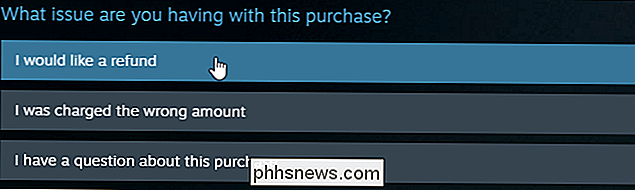
El sistema de soporte le preguntará si desea ayuda para resolver problemas técnicos con el juego. Si no se está ejecutando correctamente y desea intentar solucionar el problema en lugar de devolver el juego, puede probar las opciones de soporte técnico aquí.
Si está seguro de que desea un reembolso, haga clic en "Me gustaría". para solicitar un reembolso ".
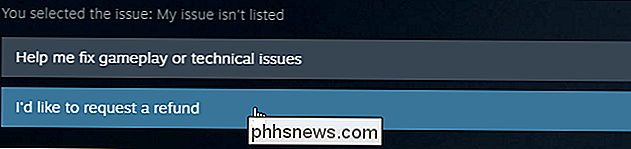
Steam verificará si usted es elegible para un reembolso y ofrecerá uno si lo es. Puede seleccionar a qué método de pago desea que se reembolse su dinero aquí: el método de pago original o el crédito de Steam Wallet.
Si no es elegible para un reembolso, el sistema le informará que generalmente no se proporcionan reembolsos. en su situación, pero le permitirá solicitar uno de todos modos.
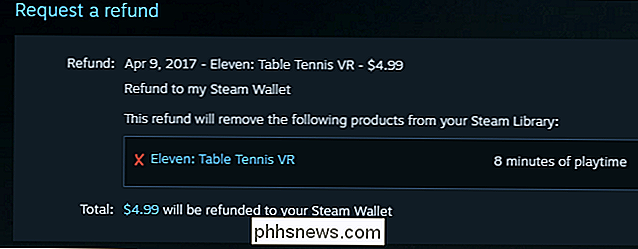
Se te preguntará por qué estás reembolsando el juego. Seleccione un motivo del cuadro y escriba un pequeño mensaje rápido con sus pensamientos. Si bien se le garantiza un reembolso, estos mensajes pueden ayudar a Valve y al desarrollador del juego a comprender por qué no desea mantener el juego.
Haga clic en el botón "Enviar solicitud" para solicitar su reembolso.
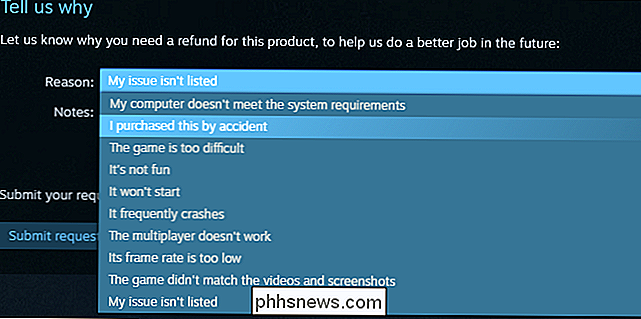
reciba un correo electrónico de Steam informándole que se recibió su solicitud de reembolso. El correo electrónico dice que Valve está revisando su solicitud y se comunicará con usted.
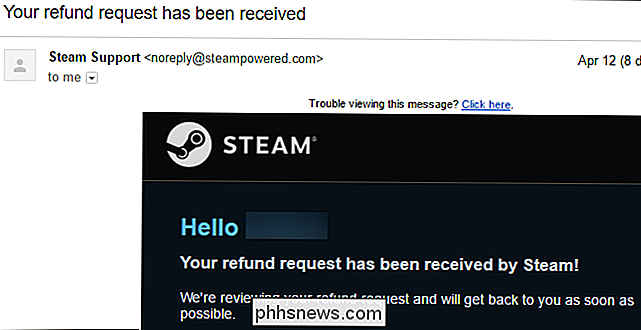
Recibirá otro correo electrónico que indica que su compra ha sido reembolsada si cumplió con los requisitos. En general, hemos visto que se aceptan estas solicitudes de reembolso en unas pocas horas.
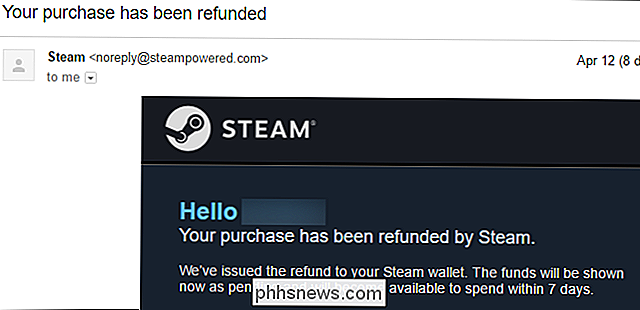
Si bien la política de reembolso de Steam es generosa, sigue siendo limitada. No puede obtener un reembolso por el juego que compró en venta hace dos años y nunca lo jugó, y no puede obtener un reembolso por un nuevo juego que jugó durante seis horas antes de darse cuenta de que era terrible.
Cuando compra un nuevo juego en Steam, asegúrate de probarlo dentro de los primeros catorce días para que puedas decidir si quieres quedártelo o no.

Cómo configurar varios perfiles en Kodi para listas de vigilancia separadas
No eres la única persona que vive en tu casa, y no eres la única persona que mira cosas en tu Caja Kodi ¿Por qué debería haber solo una biblioteca de medios, con una lista de lo que ha sido y no ha sido visto, y una lista de favoritos? Kodi ha ofrecido un sistema de perfiles durante años, y no debes pasarlo por alto.

Una vez a la semana buscamos en nuestra carpeta de lectores y respondemos a tus preguntas. Hoy daremos un vistazo a cómo habilitar la funcionalidad FTP faltante en XBMC, cambiar el nombre de tus programas de TV descargados y obtener acceso al Market al emular Android. Restaurar el servicio FTP en XBMC Estimado cómo hacerlo Geek, Hace poco abandoné mis antiguas unidades XBMC basadas en Xbox a favor de una moderna unidad XBMC basada en nettop (video HD, ¡aquí estoy!



